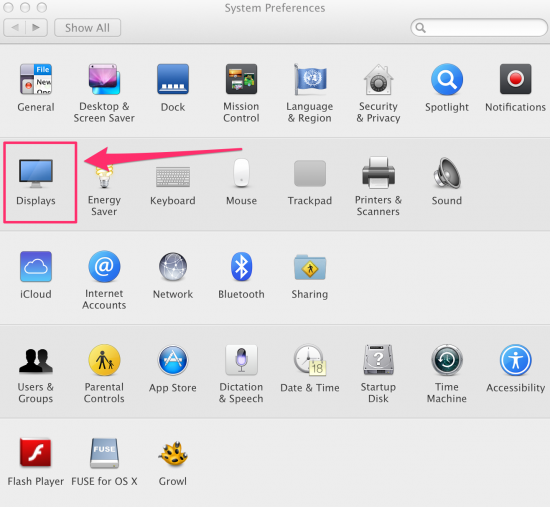まいど、takasです。
Apple信者になって早5、6年。
相変わらず熱は冷める気配がありません。
まぁ、そんなことはどうでもいいのですが、最近はブルーライト問題とか、長時間の事務作業による目の疲れが結構問題になっているような気がします。
自分も結構長時間モニターを見ることが多いので、目は出来るだけイタワロウと気を遣ってきました。電子書籍はkindle paperwhiteで、就寝1時間前は液晶を見ない等。
そんな私がやっているMacでの疲れ目対策を紹介したいと思います。
Macの疲れ目対策 その①
「画面のカラープロファイルを変える」
そう、画面のカラープロファイルを暖色系にします。
これでブルーライトがかなりカットできるので、疲労感はかなり減少します。
まぁブルーライト自体がまゆつばものではありますが、疑わしきはカットしておくにこしたことはありません。
実際に暖色系の変えるだけで、疲労感の軽減は体感できます。(私は)
ただ、デザインや、広告等の正確な色温度が必要な業務には向かないですが、それ以外の、文書作成、プログラミング、ワードエクセル等の作業では問題ありません。
やり方は簡単で、
「システム設定」→「ディスプレイ」→「カラー」→「調整」でホワイトポイントを調整します。
「システム設定」から「ディスプレイ」を選択。

「カラー」を選択。

「調整」を選択。

「続き」を何度か選択して「ホワイトポイントの調整」までいきます。

そして、新しいカラープロファイルを作成して完了です。
変更したばかりの時は少し液晶が黄ばんで見えますが、すぐに慣れます。
Macの疲れ目対策 その②
「液晶の輝度を常に最小にする」
まぁ、これは大したことじゃないんですが、常に暗くしてるとやっぱり疲労度が結構変わってきたりします。macの場合、自動である程度調整はしてくれますが、それでもまだまだ明るいです。私の場合はほんと文字が読めるギリギリまで暗くしてます。目にも優しいですし、バッテリーの負担も減りますしこれはやっておいて損はありません。もちろんファンクションキーF1,F2で調整してます。
Macの疲れ目対策 +α
「MacをRetinaディスプレイモデルに変える」
これはほんとプラスαになるんですが、私も疲労軽減を狙ってMacをRetinaモデルに買い替えました。この選択はやっぱり正解で、高精細ディスプレイのおかげで、ネットサーフィンや文書作成がかなり楽になりました。
というか、iphone,ipadとretinaに馴染んできた自分の目はもう完全にRetina病とでも言うべき状態になっていて、もはや既存のmacの液晶じゃ文字がボヤけたようにしか見えないようになっており、それが大きなストレスになっていたんです。もう買い替え以外の選択肢がない感じです。完全にappleの戦略に乗せられてますw。
さいごに
上記設定でかなり快適なMacライフを送っているのですが、それでも疲れ目を感じた時は、一度その場を離れ少し散歩したり、違うことをやったりします。
目の疲労の原因は血流の悪化だそうです。画面に集中→筋肉の固定化→血流の滞り、となり疲労物質が蓄積→目の疲れとなる感じ。
だから適度に体を動かしたり、目を温めて血流を良くしてあげるのが大事ということですね。
快適なmacライフを。
ほなまた。
売り上げランキング: 15990